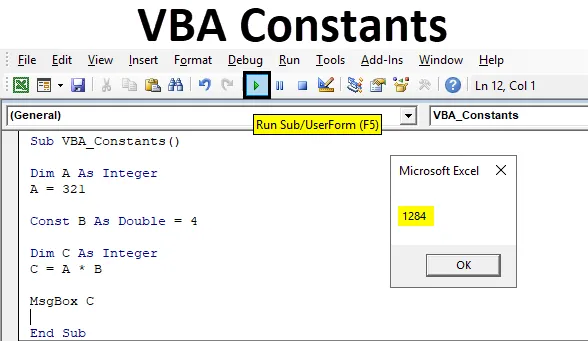
Constante VBA Excel
Constanta VBA, ceea ce înseamnă o valoare care nu se schimbă în niciun fel. Acest lucru l-am văzut foarte mult timp în matematică. Dar Constant poate fi folosit și în codificarea VBA, precum și cu același concept atunci când am folosit în rezolvarea problemelor matematice obișnuite. În VBA Constant, fixăm valoarea oricărei variabile în funcție de nevoia noastră și putem folosi această constantă predefinită mai târziu ori de câte ori simțim că o vom folosi.
Dacă definim orice valoare sub VBA Constant, aceasta va păstra și va stoca acea valoare undeva, care nu va fi modificată. Dacă o persoană încearcă să schimbe acea valoare, atunci va apărea eroarea.
Exemple de constante în Excel VBA
Mai jos sunt prezentate diferite exemple de conținut în Excel VBA.
Puteți descărca acest șablon VBA Constanțe Excel aici - Șablonul VBA Constanțe ExcelConstante VBA Excel - Exemplul # 1
Constante VBA este ca definirea unei variabile cu DIM. În primul rând, vom vedea un exemplu în care vom executa un cod matematic simplu ca proces obișnuit.
Urmați pașii de mai jos pentru a utiliza constantele VBA Excel:
Pasul 1: Accesați meniul VBA Insert și deschideți mai întâi un modul, după cum se arată mai jos.
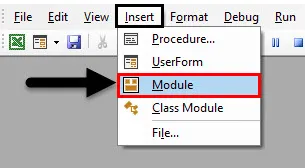
Pasul 2: Într-un modul nou deschis, scrieți subcategoria constantelor VBA așa cum se arată mai jos.
Cod:
Sub VBA_Constants () End Sub
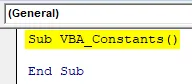
Pasul 3: Mai întâi definiți o variabilă A ca număr întreg. Acest lucru ne va permite să luăm în considerare toate numerele întregi.
Cod:
Sub VBA_Constants () Dim A Ca punct final întreg
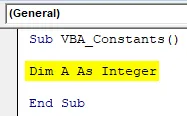
Pasul 4: Acum alocați orice valoare în variabila A. Să o spunem ca 123. Prin aceasta, vom stoca această valoare sub variabila A.
Cod:
Sub VBA_Constants () Dim A Ca număr întreg A = 123 End Sub
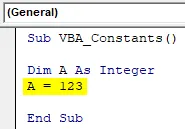
Pasul 5: Acum definiți din nou o nouă variabilă C ca fiind Integer.
Cod:
Sub VBA_Constants () Dim A Ca număr întreg A = 123 Dim C Ca punct final întreg
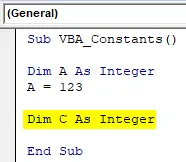
Pasul 6: Acum, într-o simplă problemă de înmulțire matematică, să înmulțim variabila A cu 4 și să obținem ieșirea în variabila C așa cum se arată mai jos.
Cod:
Sub VBA_Constants () Dim A Ca număr întreg A = 123 Dim C Ca număr întreg C = A * 4 Sub Sub
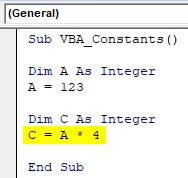
Pasul 7: Acum pentru a tipări ieșirea, vom folosi MsgBox așa cum se arată mai jos.
Cod:
Sub VBA_Constants () Dim A Ca număr întreg A = 123 Dim C Ca număr întreg C = A * 4 MsgBox C Sub Sub
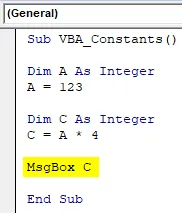
Pasul 8: Acum compilați codul și rulați-l după ce faceți clic pe butonul Redare, așa cum este arătat mai jos, care este sub bara de meniu. Vom primi caseta de mesaje cu mai multe 123 și 4 ca 492, așa cum se arată mai jos.
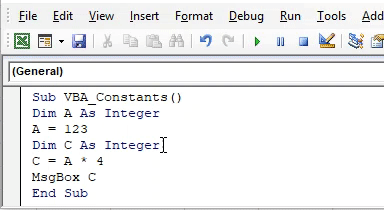
Acum putem ajunge într-o situație în care trebuie să schimbăm valoarea stocată în variabilă de mai multe ori păstrând valoarea constantă a multiplicatorului ca 4. Deci, dacă creăm o constantă în cazul în care dacă fixăm valoarea multiplicatorului care este 4 ca avem pentru alte variabile, atunci ne va reduce activitățile frecvente.
Pasul 9: Pentru aceasta, folosiți Const ca în Constant cu B și dați-i o variabilă Double.
Cod:
Sub VBA_Constants () Dim A Ca număr întreg A = 123 Const B Ca dubl Dim Dim C Ca număr întreg C = A * 4 MsgBox C End Sub
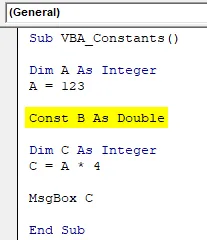
Pasul 10: Și alocați multiplicatorul 4 variabilei B ca constantă.
Cod:
Sub VBA_Constants () Dim A As Integer A = 123 Const B Ca dublă = 4 Dim C Ca număr întreg C = A * 4 MsgBox C End Sub
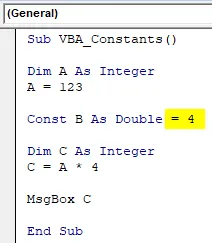
Pasul 11: Acum schimbați aceeași variabilă matematic, înmulțiți formula cu 4 așa cum se arată mai jos.
Cod:
Sub VBA_Constants () Dim A Ca întreg A = 123 Const B Ca dublă = 4 Dim C Ca număr întreg C = A * B MsgBox C End Sub
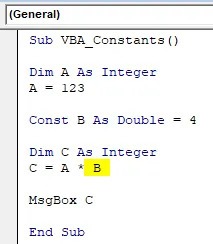
Pasul 12: Acum compilați din nou codul și executați-l.
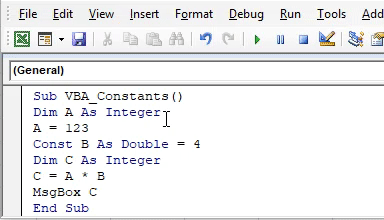
Am obținut același rezultat în variabila C ca 492, care este ieșirea de multiplicare 123 și 4.
Pasul 13: Pentru mai multe testări, să schimbăm valoarea stocată în variabila A de la 123, să zicem 321 așa cum se arată mai jos.
Cod:
Sub VBA_Constants () Dim A Ca întreg A = 321 Const B Ca dublă = 4 Dim C Ca număr întreg C = A * B MsgBox C End Sub
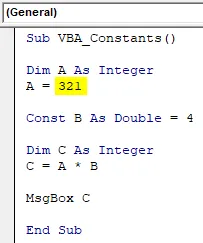
Pasul 14: Acum, dacă rulăm codul, ar trebui să obținem înmulțirea 321 și 4 într-o casetă de mesaje.
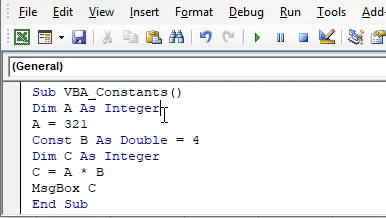
Vom vedea, caseta de mesaj cu ieșirea ca 1284, care este înmulțirea efectivă a 321 și 4. Acest lucru înseamnă că valoarea stocată în variabila Const B este încă constantă atât timp cât a înmulțit variabila A cu 4 .
Constante VBA Excel - Exemplul # 2
Într-un alt exemplu de VBA Constant cum funcționează toate variabilele ca Constant. Urmați pașii de mai jos pentru a utiliza constantele VBA Excel.
Pasul 1: Scrieți subcategoria constantei VBA așa cum se arată mai jos.
Cod:
Sub VBA_Constants2 () End Sub
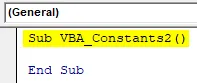
Pasul 2: definiți acum o constantă A ca șir de caractere și dați-i orice text după alegere. Să spunem că textul în Constant, așa cum se arată mai jos.
Cod:
Sub VBA_Constants2 () Const A As String = "Constant" End Sub
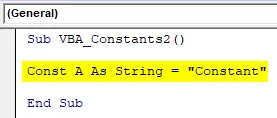
Pasul 3: Acum, în a doua linie, definiți din nou o altă constantă B ca număr întreg și dați-i orice număr așa cum se arată mai jos. Să spunem că numărul este 10 .
Cod:
Sub VBA_Constants2 () Const A As String = "Constant" Const B Ca număr întreg = 10 End Sub
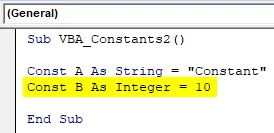
Pasul 4: într-un mod simplu, să tipărim un text ca „Constanta reală este 10” cu ajutorul lui MsgBox așa cum se arată mai jos.
Cod:
Sub VBA_Constants2 () Const A As String = "Constant" Const B Ca Integer = 10 MsgBox "The real" & A & "este" & B End Sub
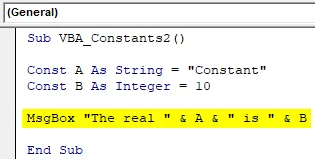
Textul pe care l-am scris mai sus poate fi orice.
Pasul 5: Acum compilați codul și executați-l, dacă nu ați găsit nicio eroare. Vom primi caseta de mesaj ca „Constanta reală este 10” pe care am setat-o mai sus.
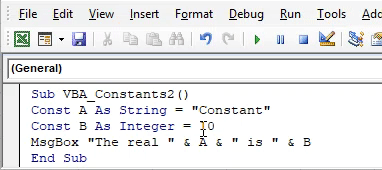
Deoarece valorile noastre sunt constante pentru A și B, așa că le putem folosi oriunde și oricând. Și de fiecare dată când le-am numi valori ale constantei A și B, vom obține aceleași valori stocate în această subcategorie.
Pro constante VBA Excel
- Acest lucru economisește o cantitate foarte mare de timp pentru fixarea uneia sau a mai multor variabile ca Constant.
- Numărul de linii de cod este redus.
- Trebuie doar să introducem o dată valorile în constantele definite și apoi, de fiecare dată când vom apela această constantă, va fi creată valoarea stocată în ea.
Contra constantei VBA Excel
- Nu este întotdeauna folosit deoarece uneori trebuie să revenim de mai multe ori pentru a schimba valorile stocate în constante dacă folosim aceste constante definite în diferite subcategorii sau clase.
Lucruri de amintit
- Rezultatele obținute din constante și variabile sunt aceleași. Diferența este o dată definite constantele, ea poate fi folosită oriunde de mai multe ori. Dar variabilele sunt definite pentru fiecare subcategorie.
- Dacă există o modificare a valorilor la care apelăm și stocăm constantele, atunci putem ajunge la o eroare. Deci, este mai bine să verificați mai întâi valorile care sunt fixate ca constante.
- Salvarea fișierului ca un format excel activat cu macro ajută la păstrarea codului pentru viitor.
- Este întotdeauna recomandat să utilizăm Constant când lucrăm la crearea de obiecte Class. Constanta este mai scurtă în comparație cu variabilele, deci este un set uriaș de coduri care va ocupa mai puțin spațiu.
Articole recomandate
Acesta este un ghid pentru constantele VBA. Aici vom discuta despre diferitele exemple de constante în Excel VBA împreună cu câteva exemple practice și șablonul excel descărcabil. De asemenea, puteți parcurge și alte articole sugerate -
- Tutorial VBA pentru începători
- Funcția matricei în Excel
- Cum se utilizează funcția VBA StrComp
- Crearea bugetului în Excel